การแสดงหน้าจอภาพตัวอย่าง
เมื่อ  แสดงขึ้นบนหน้าจอสแตนด์บายสำหรับการทำสำเนา การแตะ
แสดงขึ้นบนหน้าจอสแตนด์บายสำหรับการทำสำเนา การแตะ  ให้คุณสามารถดูภาพตัวอย่างของรูปภาพที่พิมพ์ออกมาบนหน้าจอภาพตัวอย่าง
ให้คุณสามารถดูภาพตัวอย่างของรูปภาพที่พิมพ์ออกมาบนหน้าจอภาพตัวอย่าง
 ข้อสำคัญ
ข้อสำคัญ
-
ไม่สามารถดูหน้าจอภาพตัวอย่าง เมื่อป้อนต้นฉบับลงใน ADF
-
ภายใต้เงื่อนไขดังต่อไปนี้
 จะไม่แสดงขึ้นเมื่อหน้าจอสแตนด์บายสำหรับการทำสำเนาแสดงขึ้น
จะไม่แสดงขึ้นเมื่อหน้าจอสแตนด์บายสำหรับการทำสำเนาแสดงขึ้น-
2-ด้าน(2-sided) ถูกเลือกสำหรับ พิมพ์ 2-ด้าน(2-sidedPrintSetting)
-
ทำสำเนา 2ใน1(2-on-1 copy) หรือ ทำสำเนา 4ใน1(4-on-1 copy) ถูกเลือกสำหรับ แบบ(Layout)
-
เปิด(ON) ถูกเลือกสำหรับ เรียงชุด(Collate)
หากเงื่อนไขข้อใดข้อหนึ่งข้างต้นถูกเลือก คุณจะสามารถตั้งค่าให้แสดงหน้าจอภาพตัวอย่างหลังจากสแกนต้นฉบับเสร็จแล้วได้
หาก 2-ด้าน(2-sided), ทำสำเนา 2ใน1(2-on-1 copy) หรือ ทำสำเนา 4ใน1(4-on-1 copy) ถูกเลือกและวางต้นฉบับบนกระจกแท่นวาง คุณจะสามารถตั้งค่าให้แสดงหน้าจอภาพตัวอย่างหลังจากสแกนต้นฉบับเสร็จแล้วได้
 การทำสำเนาสองหน้าให้พอดีในหน้าเดียว
การทำสำเนาสองหน้าให้พอดีในหน้าเดียว -
-
ต้นฉบับจะถูกสแกนเพื่อแสดงรูปภาพตัวอย่าง เพราะฉะนั้น อย่าเปิดฝาครอบเอกสารจนกว่าหน้าจอภาพตัวอย่างจะแสดงขึ้น
-
ต้นฉบับถูกสแกนอีกครั้งหลังจากการแสดงหน้าจอภาพตัวอย่างและก่อนที่เริ่มการทำสำเนา เพราะฉะนั้น อย่าเปิดฝาครอบเอกสารหรือเอาต้นฉบับออกจากกระจกแท่นวาง ในขณะที่ กำลังสแกนเอกสาร...(Scanning document...) แสดงอยู่
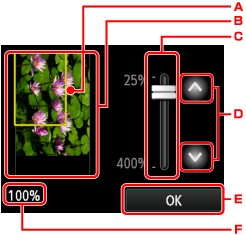
-
กรอบการแสดงขนาดหน้าที่เลือกปรากฏตัวเหนือรูปภาพ สิ่งของภายในกรอบจะถูกจัดพิมพ์
-
ต้นฉบับที่จะวางบนกระจกแท่นวางจะแสดงขึ้น แตะเพื่อเลือก ตามหน้า(Fit to page) หากรูปภาพที่แสดงขึ้นเอียง ดู การป้อนต้นฉบับ และตั้งต้นฉบับใหม่อย่างถูกต้อง จากนั้นแสดงหน้าจอภาพตัวอย่างอีกครั้งและดูภาพตัวอย่างต้นฉบับ
-
การตั้งค่าอัตราส่วนการขยาย อันที่ถูกตั้งขณะที่หน้าจอดูภาพตัวอย่างแสดงขึ้น หากการตั้งค่าอื่นที่ไม่ใช่ ตามหน้า(Fit to page) ถูกเลือก คุณสามารถเปลี่ยนแปลงการตั้งค่าอัตราส่วนการขยายโดยลากแถบบนหน้าจอสัมผัส
-
แตะเพื่อระบุการขยาย
หากคุณสัมผัสอย่างต่อเนื่อง การขยายจะเปลี่ยนทีละ 10 %
-
แตะเพื่อกลับไปที่หน้าจอสแตนด์บายสำหรับการทำสำเนา
-
การขยายที่ระบุอยู่ในปัจจุบันจะแสดงขึ้น แตะเพื่อเลือก ตามหน้า(Fit to page)

